Sveiki atvykę į pirmąją kelionę į animacijos pasaulį "PowerPoint" programoje! Šioje pamokoje išmoksite animacijos efektų pagrindus ir suprasite, kaip veikia trigeriai, trukmė ir atidėjimas. Animacija gali pagyvinti jūsų pristatymus ir padėti auditorijai geriau suvokti turinį. Tačiau būkite atsargūs naudodami uždelsimus, nes jie dažnai gali sukelti painiavą. Taigi iš karto pradėkime!
Pagrindinės priemonės
- Programoje "PowerPoint" yra keturi pagrindiniai animacijų tipai: "Appearance", "Highlight", "Exit Animations" ir "Animation Paths".
- Trigeriai leidžia paleisti animacijas įvairiais būdais, pavyzdžiui, spustelėjus pelę arba kartu su kitomis animacijomis.
- Animacijų trukmę galima pritaikyti, be to, galima nustatyti laiko tarpus tarp animacijų.
Žingsnis po žingsnio instrukcijos
Pradėkime nuo pačių animacijų.
Animacijų tipai
Pirmiausia, "PowerPoint" programoje galite naudoti keturių skirtingų tipų animacijas. Norėdami tai įsivaizduoti, prezentacijos lape pasirinkite paprastą stačiakampį. Dabar šiam objektui galite pradėti priskirti animacijas.
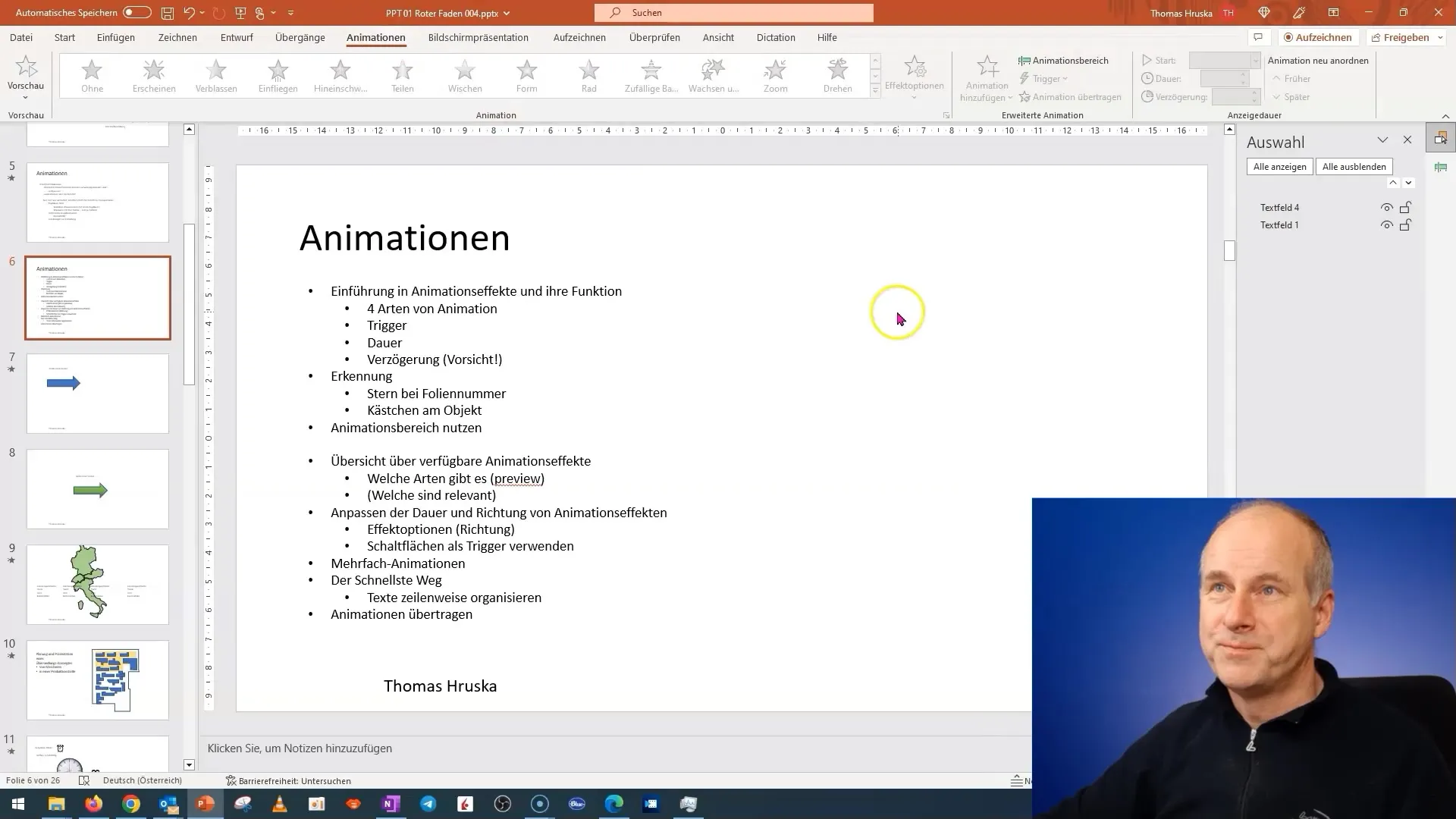
Keturi animacijų tipai yra šie:
- Pasirodyti (žalia): Šia animacija objektas pasirodo arba iškyla.
- Išryškinti (geltona): Ši animacija išryškina objektą
- Išėjimo animacija (raudona): Dėl šios animacijos objektas vėl išnyksta
- Animacijos keliai (mėlyna): Tai leidžia judinti objektą ekrane
Dažniausiai pasitaikančias animacijas rasite viršutinėje juostoje. Priklausomai nuo poreikių, galite slinkti žemyn, kad pamatytumėte daugiau parinkčių, arba išnagrinėti visas galimas animacijas.
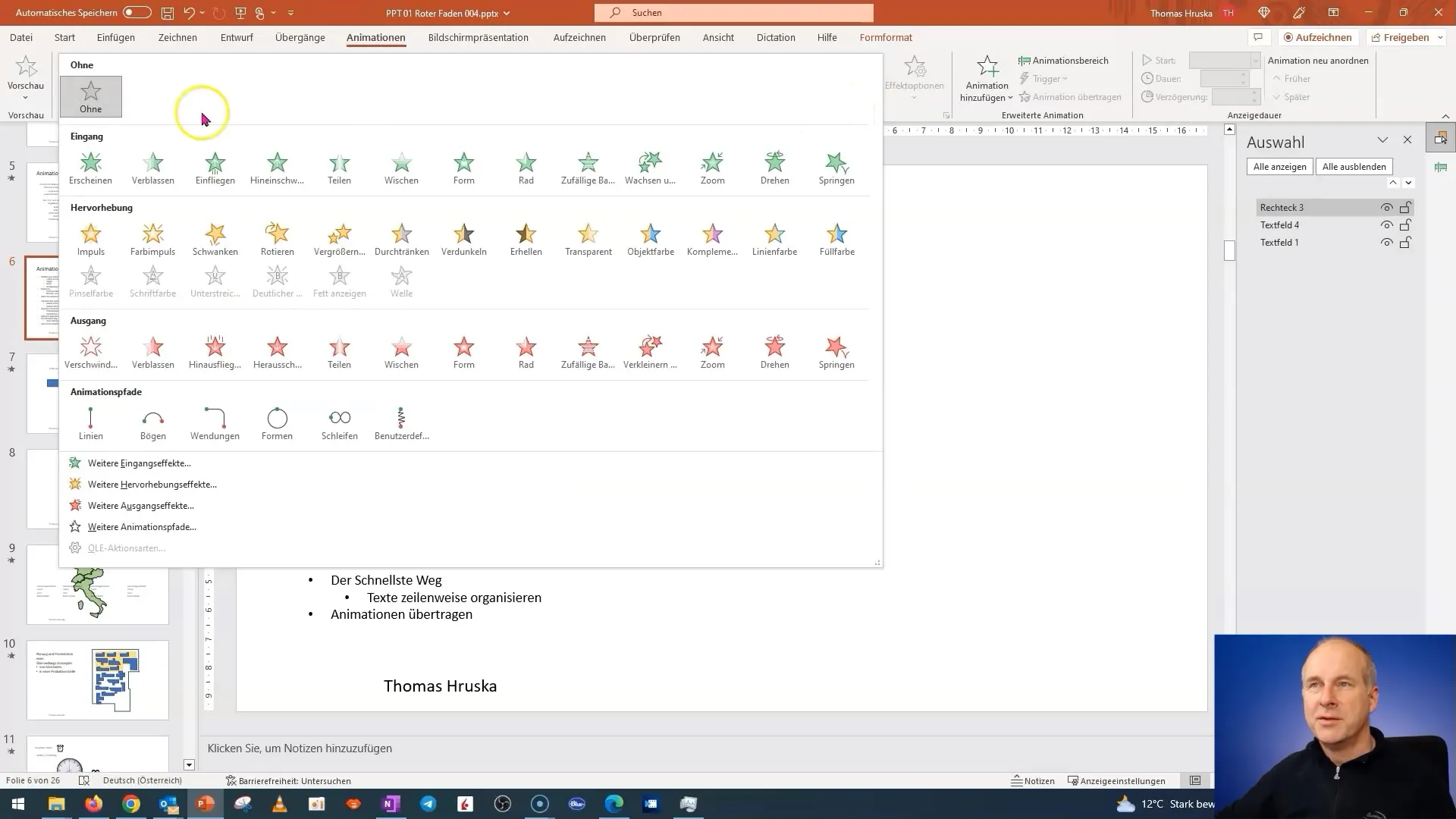
Efekto peržiūra
Efekto peržiūra yra labai naudinga funkcija. Spustelėję peržiūros piktogramą, galite iš karto pamatyti, kaip pasirinktas efektas atrodys prezentacijoje. Tai ypač naudinga norint įsitikinti, kad animacija atitinka jūsų lūkesčius, prieš ją pritaikant.
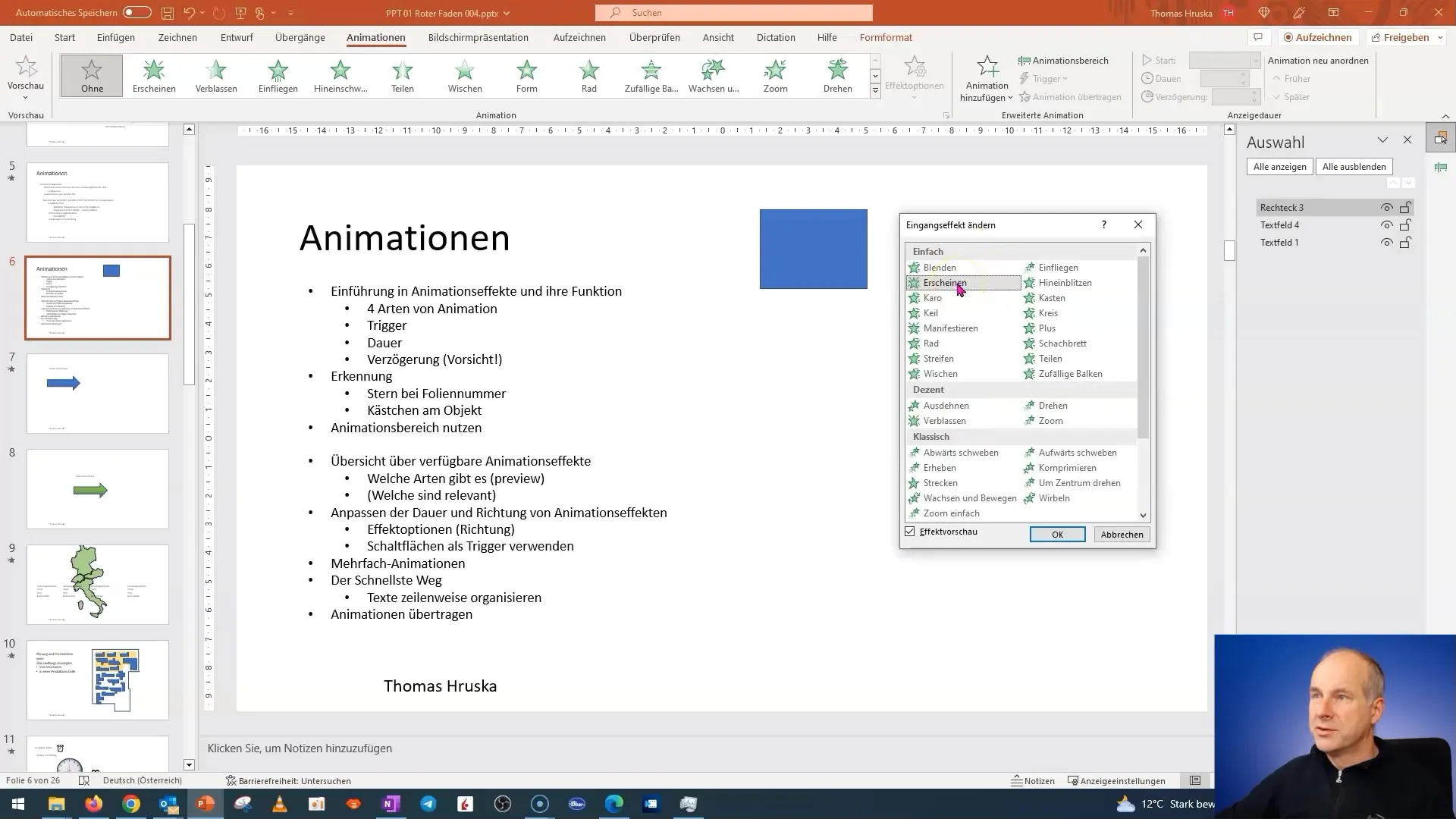
Trigeris
Kitas žingsnis - naudoti trigerius. Trigeriai yra animacijos paleidimo mechanizmai. Pavyzdžiui, galite nurodyti, kad animacija prasidėtų spustelėjus pele arba automatiškai po ankstesnės animacijos. Pasirinkite animaciją, pavyzdžiui, pasirodymą, ir įsitikinkite, kad ji laikoma dažniausiai naudojamu ir profesionaliu metodu.
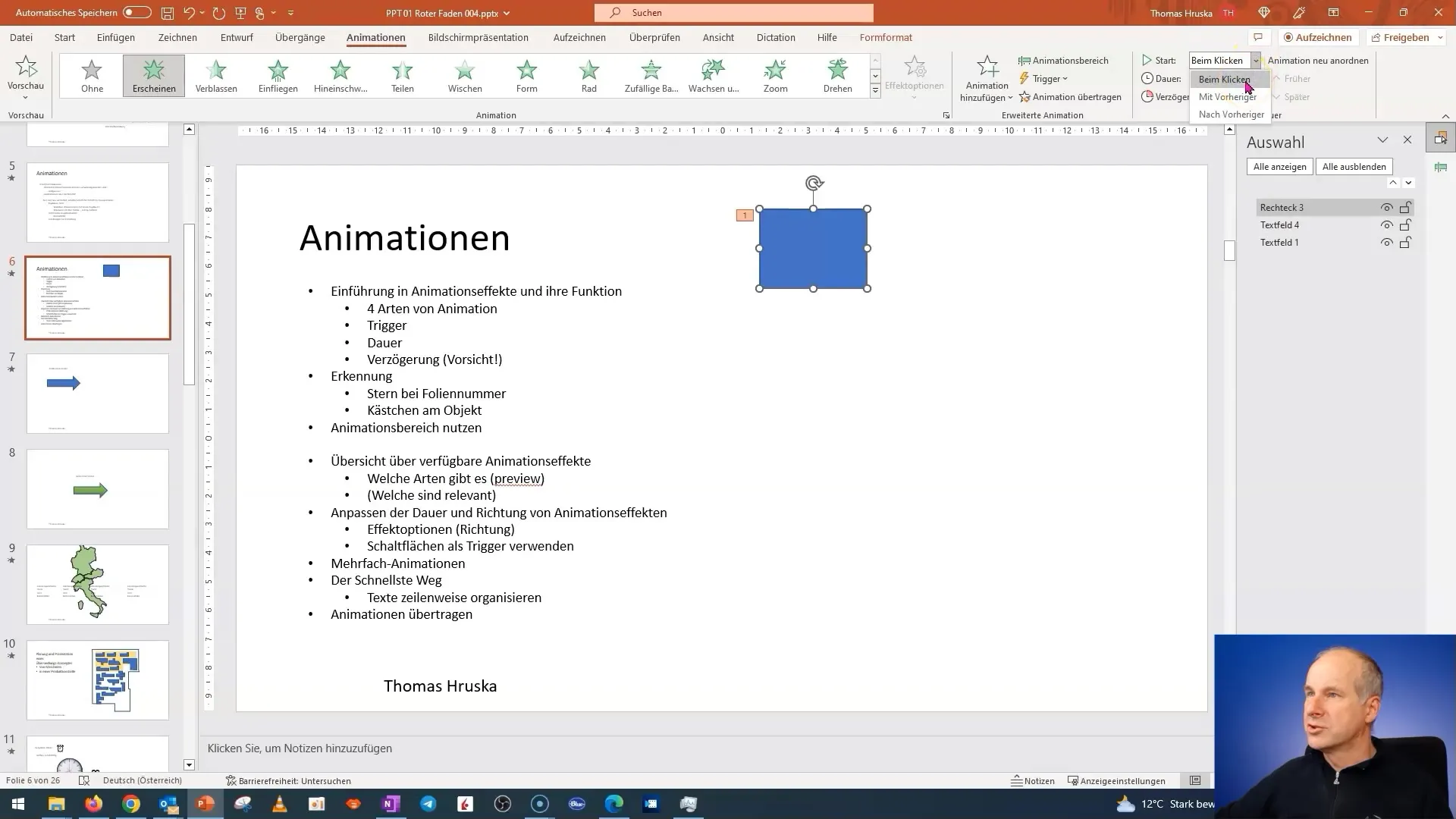
Jei turite objektą, kuriame turėtų būti naudojamos animacijos, pasirinkite parinktį Triger (sukelti). Čia galite konkrečiai nustatyti, ar animacija pradedama spustelėjus, ar vykdoma iš karto po ankstesnės animacijos.
Animacijos trukmė
Dabar pažvelkime į animacijos trukmę. Galite nustatyti animacijos trukmę nuo 0,01 iki penkių sekundžių. Svarbu pasirinkti tinkamą trukmę, kad animacija neatrodytų per greita arba per lėta. Pavyzdžiui, jei turite animaciją, kurioje norite, kad objektas plūduriuotų, šiam efektui galite nustatyti dvi sekundes.
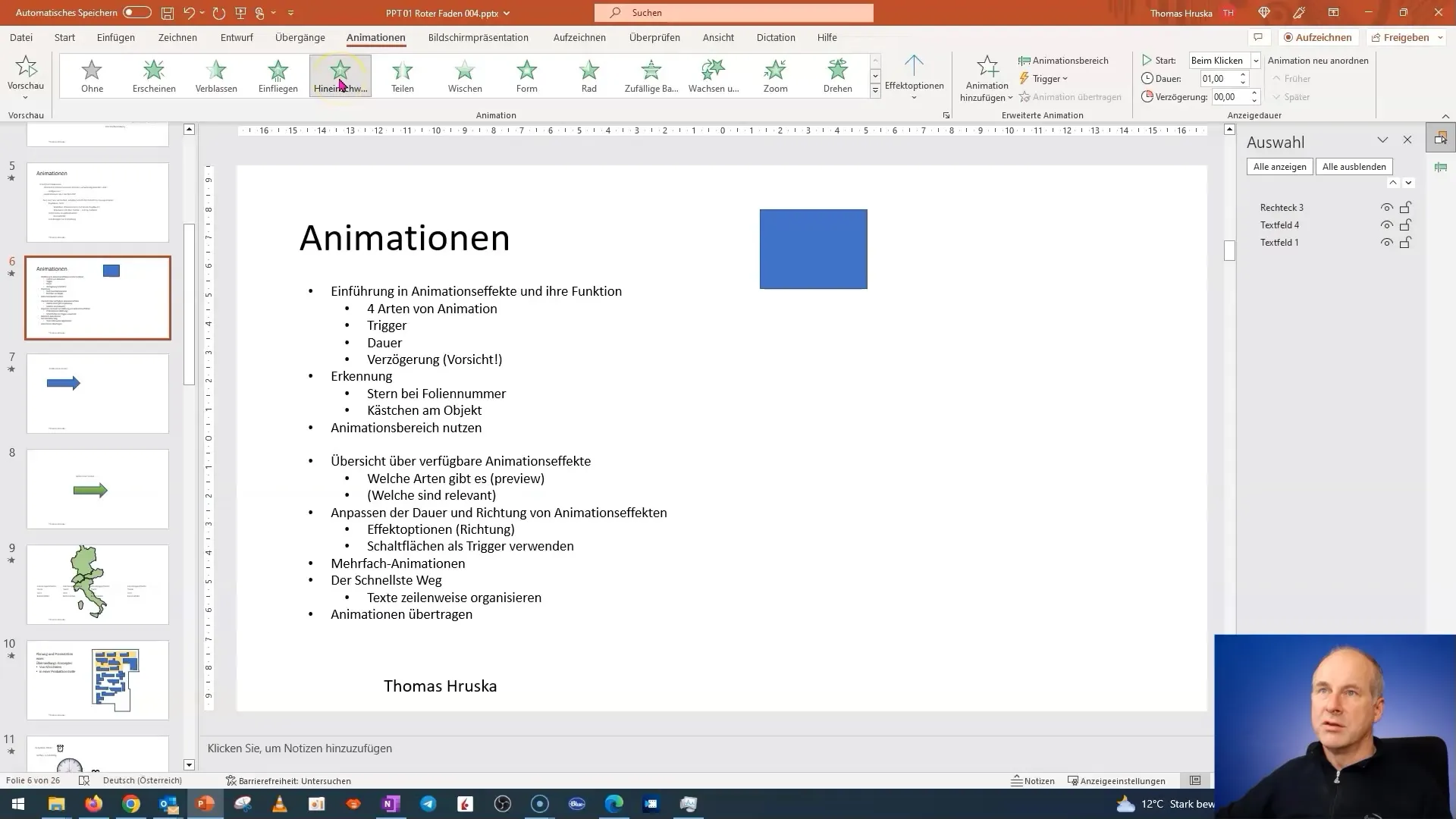
Kaip jau minėta, animacijos srityje galite naudoti peržiūros parinktį. Tai padės jums pamatyti, ar nustatymai atitinka jūsų lūkesčius. Šiame pavyzdyje nustačiau dešimties sekundžių trukmę, kad galėtumėte lengvai pamatyti skirtumą.
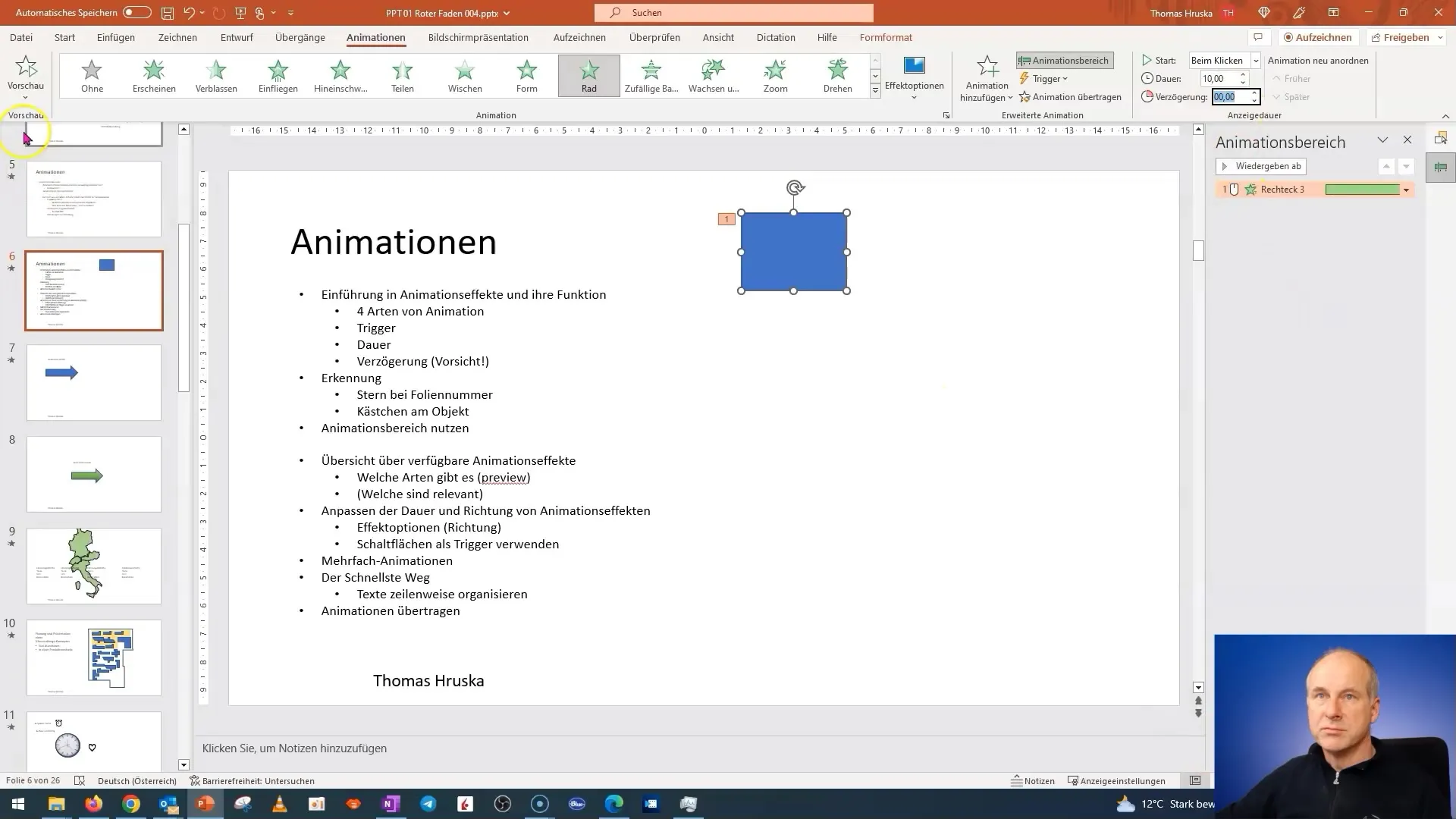
Uždelsimas
Dabar pereikime prie uždelsimo. Tai aspektas, kuriam dažnai neskiriama pakankamai dėmesio. Galite nustatyti vėlavimą tarp dviejų iš eilės animacijų, kad viena animacija būtų automatiškai paleidžiama po kitos. Pavyzdžiui, pasirinkite parinktį "po ankstesnės" ir pridėkite pusę sekundės kaip uždelsimą.
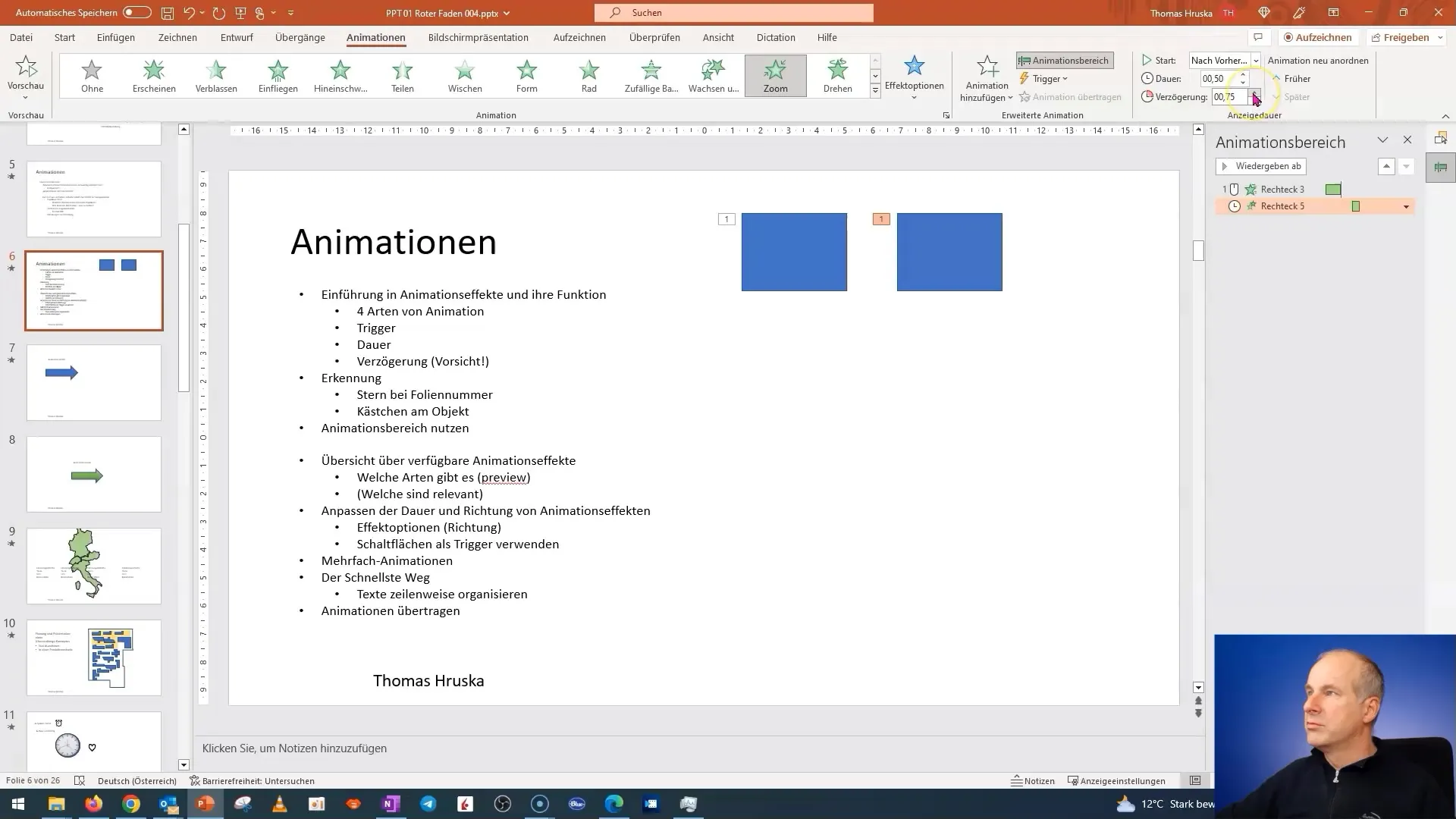
Reikėtų pažymėti, kad daugelis naudotojų yra linkę į savo pristatymus integruoti netyčinius vėlavimus. Jie dažnai spusteli ir iš pradžių nieko neįvyksta, o tai gali sukelti nervingumą. Įsitikinkite, kad vėlavimus naudojate taupiai ir apgalvotai, kad išvengtumėte tokių situacijų.
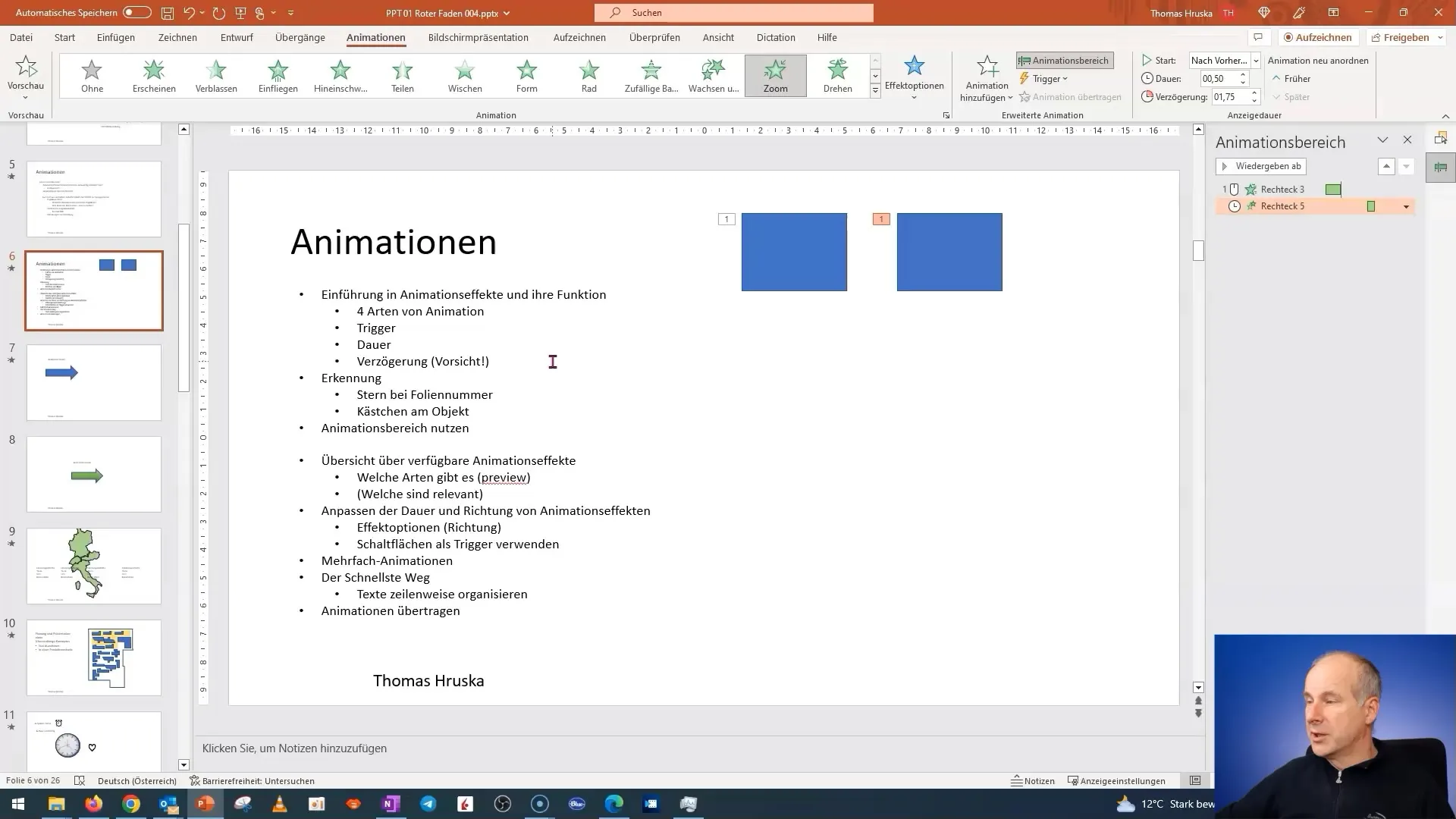
Dabar sužinojote animacijos pagrindus "PowerPoint" programoje. Išmoktus dalykus pritaikykite praktiškai ir eksperimentuokite su įvairiomis animacijomis, trigeriais, trukmėmis ir uždelsimais. Visada įsitikinkite, kad jūsų pristatymas atrodo profesionaliai.
Apibendrinimas
Šiame vadove sužinojote svarbiausius animacijų "PowerPoint" programoje pagrindus, įskaitant įvairius animacijų tipus, trigerių naudojimą ir trukmės bei vėlinimo reguliavimą. Naudodamiesi šiomis žiniomis galite gerokai patobulinti savo pristatymus ir padaryti juos efektyvesnius.
Dažniausiai užduodami klausimai
Kiek skirtingų animacijos tipų yra "PowerPoint" programoje?Yra keturi animacijos tipai: Išvaizda, Išryškinimas, Išėjimo animacija ir Animacijos keliai.
Kas yra paleidikliai programoje "PowerPoint"?Paleidikliai - tai mechanizmai, leidžiantys paleisti animacijas atliekant tokius veiksmus, kaip pelės paspaudimai arba laiko nustatymas kartu su kitomis animacijomis.
Kiek laiko gali trukti animacija programoje "PowerPoint"?Animacijos trukmę galima nustatyti nuo 0,01 iki 5 sekundžių.
Kuo pavojingi vėlavimai?Dėl vėlavimų pranešėjai gali susinervinti, jei manys, kad jų animacijos neveikia. Svarbu atidėjimus naudoti sąmoningiau.
Kaip išbandyti animacijas?Galite naudoti efektų peržiūrą, kad išbandytumėte animacijas ir pamatytumėte, kaip jos veikia prezentacijoje.


